Trong hệ điều hành Linux có rất trình soạn thảo văn bản. Trong bài này sẽ hướng dẫn cách sử dụng trình soạn thảo vim trong Linux một cách cơ bản nhất, thích hợp cho người lần đầu làm quen.
1. Giới thiệu về trình soạn thảo “vi”/”vim”
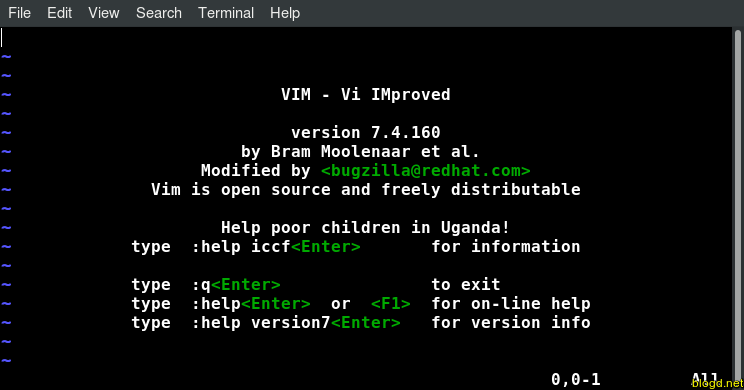
Chương trình cài đặt trên hệ thống của chúng ta là vim, viết tắt của Vi IMproved và được đặt tên là vi. Vi IMproved là một công cụ được cài đặt trên hầu như tất cả các bản phân phối Linux. Thật vậy, có thể có những lúc không có trình soạn thảo nào khác có sẵn trên hệ thống. Khi sử dụng trình soạn thảo vi, tất cả các lệnh được nhập thông qua bàn phím. Bạn không cần phải tiếp tục di chuyển tay để sử dụng một thiết bị con trỏ như di chuyển chuột.
2. Các chế độ (Mode) trong “vi”
Trong vi có 3 chế độ. Chế độ chúng ta đang ở sẽ không bị mất dấu. Nhiều tổ hợp phím và lệnh hoạt động khá khác nhau trong từng chề độ.
| Chế độ | Đặc tính |
|---|---|
| Command |
|
| Insert |
|
| Line |
|
3. Cách sử dụng vị trí con trỏ trong “vi” một cách dễ dàng
Các phím sử dụng thay đổi vị trí con trỏ quan trọng trong trình soạn thảo vi.
| Phím | Chức năng |
|---|---|
| 4 dấu mũi trên | Để di chuyển lên, xuống, trái và phải. |
| j | Để di chuyển xuống một dòng. |
| k | Để di chuyển lên một dòng. |
| h hoặc Backspace | Để di chuyển con trỏ sang trái một ký tự. |
| l | Di chuyển con trỏ sang phải một ký tự. |
| e | Di chuyển con trỏ đến cuối từ hiện tại. |
| w | Di chuyển nó đến đầu của từ tiếp theo. |
| 0 | Di chuyển con trỏ về vị trí đầu hàng. |
| $ | Di chuyển con trỏ về vị trí cuối hàng. |
| w | Đặt vị trí con trỏ ở từ tiếp theo. |
| b | Đặt vị trí con trỏ ở từ trước. |
| : 0 hoặc 1G | Để di chuyển đến đầu tập tin. |
| : n hoặc nG | Để di chuyển đến dòng n. |
| : $ hoặc G | Để di chuyển đến dòng cuối cùng trong tập tin. |
| CTRL-F hoặc Page Down | Để di chuyển về phía trước một trang. |
| CTRL-B hoặc Page Up | Để di chuyển lùi về một trang. |
| ^l | Để làm mới và màn hình trung tâm. |
4. Tìm kiếm trong “vi”
Trình soạn thảo vi có hai loại tìm kiếm: chuỗi và ký tự. Để tìm kiếm chuỗi, lệnh / và ? được sử dụng.
Lệnh /pattern tìm kiếm theo chiều thuận về phía trước trong một file.
Lệnh ?pattern tìm kiếm theo chiều ngược lại về phía sau trong một file.
Lệnh n và N lặp lại lệnh tìm trước theo cùng cách tìm hoặc theo hướng ngược lại.
5. Làm việc với văn bản trong “vi”
Tổ hợp phím quan trọng được sử dụng thay đổi, thêm và xóa văn bản trong vi.
| Phím | Chức năng |
|---|---|
| a | Nối văn bản sau con trỏ; dừng lại khi dùng phím Escape. |
| A | Nối văn bản ở cuối dòng hiện tại; dừng lại khi dùng phím Escape. |
| i | Chèn văn bản trước con trỏ; dừng lại khi dùng phím Escape. |
| I | Chèn văn bản ở đầu dòng hiện tại; dừng lại khi dùng phím Escape. |
| o | Bắt đầu một dòng mới bên dưới dòng hiện tại, chèn văn bản ở đó; dừng lại khi dùng phím Escape. |
| O | Bắt đầu một dòng mới trên dòng hiện tại, chèn văn bản ở đó; dừng lại khi dùng phím Escape. |
| r | Thay thế kí tự ở vị trí hiện tại. |
| R | Thay thế văn bản bắt đầu với vị trí hiện tại; dừng lại khi dùng phím Escape. |
| x | Xóa ký tự ở vị trí hiện tại. |
| Nx | Xóa N ký tự, bắt đầu từ vị trí hiện tại. |
| l | Xóa từ ở vị trí hiện tại. |
| D | Xóa phần còn lại của dòng hiện tại. |
| dd | Xóa dòng hiện tại. |
| * | Tìm sự xuất hiện tiếp theo của từ hiện tại. |
| Ndd hoặc DND | Xóa N dòng. |
| u | Hoàn tác thao tác trước đó. |
| yy | Yank (sao chép) dòng hiện tại và đặt nó vào bộ đệm. |
| Nyy hoặc yNy | Yank (sao chép) N dòng và đặt nó vào bộ đệm. |
| p | Dán tại vị trí hiện tại dòng từ bộ đệm. |
Để thoát Vim chúng ta bấm phím Esc sau đó nhấn :wq nếu muốn lưu các thay đổi của mình (w có nghĩa là viết và q có nghĩa là thoát) hoặc q! nếu chúng ta không muốn lưu các thay đổi.
6. Chạy lệnh bên ngoài trong “vi”
Dùng lệnh :sh để mở một command shell. Khi thoát khỏi shell, chúng ta sẽ tiếp tục phiên chỉnh sửa vi của mình.
Dùng lệnh :! thực hiện một lệnh từ bên trong vi.
Lệnh tuân theo dấu chấm than. Lệnh này phù hợp cho các lệnh không tương tác, như :! wc% . Lệnh này sẽ chạy lệnh wc (đếm từ) trên tệp. % ký tự đại diện cho tập tin hiện đang được chỉnh sửa.
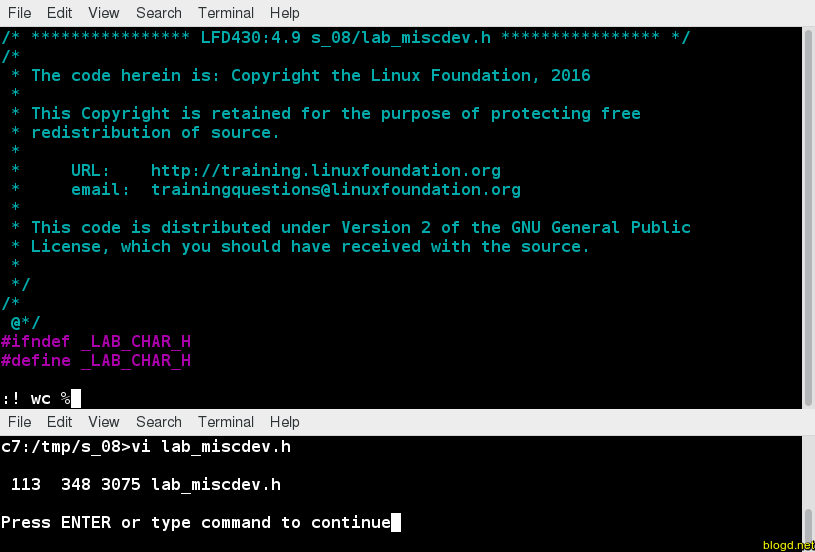
 Sử dụng trình soạn thảo vi / vim cơ bản
Sử dụng trình soạn thảo vi / vim cơ bản